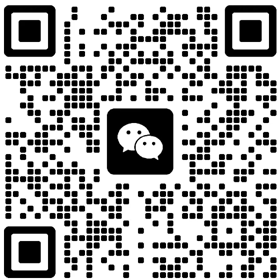解决方案
Office和PDF文档保护方案
首页 > 解决方案 > OFFICE文档保护方案 > 正文简介
该保护方案使用超级狗的文档保护功能,可以保护 Office 文档和 PDF 文档:
该保护方案的特点:
该保护方案支持以下平台:
该保护方案使用超级狗的文档保护功能,可以保护 Office 文档和 PDF 文档:
◆支持的 Office 文档包括 docx, doc, pptx, xlsx, xls
◆支持 PDF 文档
◆经过加密保护的 Office 文档和 PDF 文档在安装超级狗文档保护插件后可以双击打开
该保护方案的特点:
◆要打开加密的文档,用户需要连接对应的超级狗,同时,要求用于保护文档的许可特征在超级狗中存在并且有效
◆禁止复制加密的文档的内容到剪切板
◆禁止保存或另存加密的文档
◆开发商可以选择是否允许用户打印加密的文档
该保护方案支持以下平台:
◆Windows 7(32 位和 64 位)
◆Windows 10(32 位和 64 位)
测试过以下版本的 Microsoft Office 和 Adobe Reader:
◆Microsoft Office 2007(仅支持 32 位版本)
◆Microsoft Office 2010(32 位和 64 位)
◆Microsoft Office 2013(32 位和 64 位)
◆Microsoft Office 2016(32 位和 64 位)
◆Adobe Reader 11.0.12 及以上(仅支持 32 位版本)
◆Adobe Acrobat Reader DC 2015.008.20082 及以上(仅支持 32 位版本)
您可以选择是否允许打印被保护的 Office 文档和 PDF 文档。 如果您允许用户打印被保护的文档,请勾选“允许打印被保护的文档” 选项,否则,请不要勾选此选项。
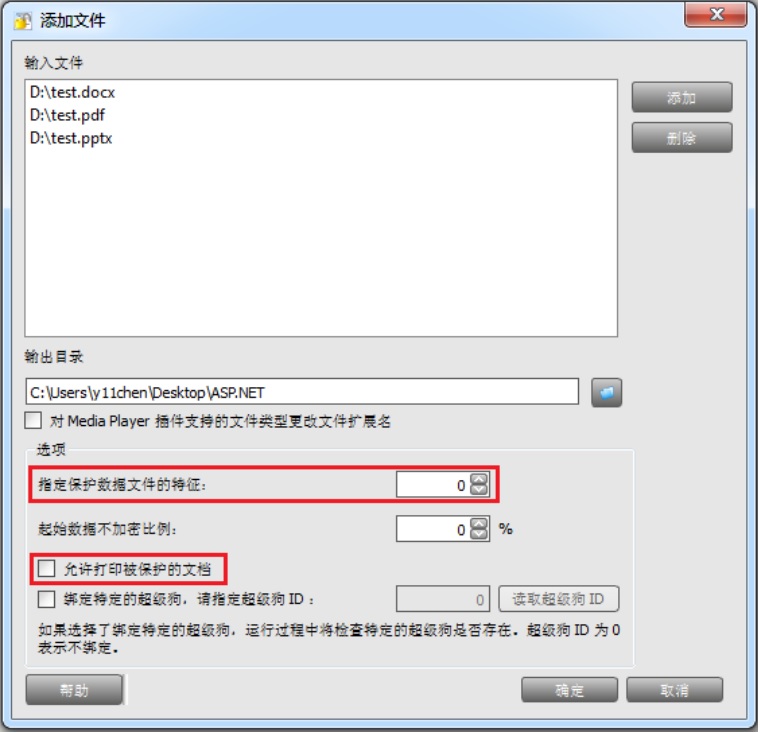
注意事项
5. 如果您要保护的 Word 文档在打开时需要输入密码, 在实施保护的过程中 Word 应用程序会弹出对话框提示您输入密码, 请在 2 分钟内输入正确的密码,否则 Word 文档保护会失败。
◆Adobe Acrobat Reader DC 2015.008.20082 及以上(仅支持 32 位版本)
如何使用?
1. 运行超级狗授权管理工具(<超级狗安装目录>\Tools 目录下的licensemanagement.exe),设计用来保护 Office 文档和 PDF 文档的许可特征。
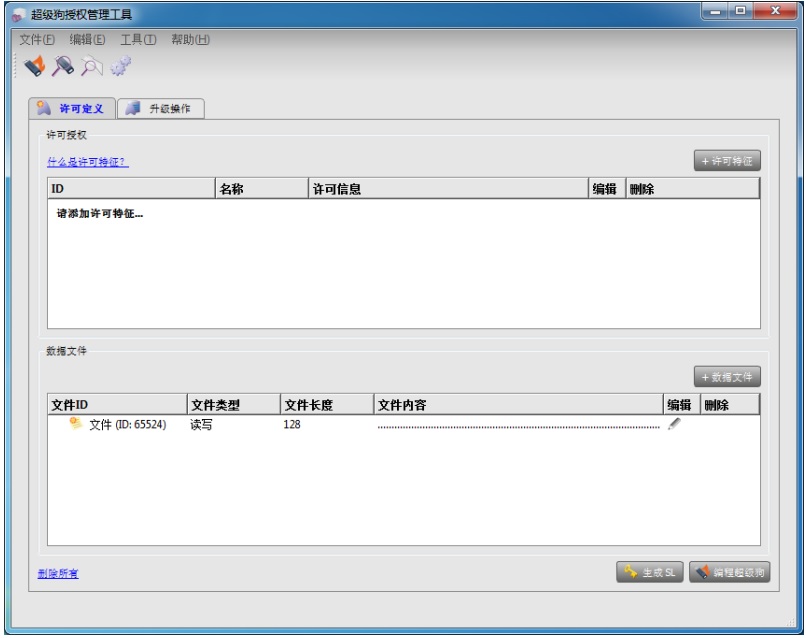
超级狗支持四种许可类型,灵活地使用这些许可类型可以更好地保护您的 Office 文档和 PDF 文档。
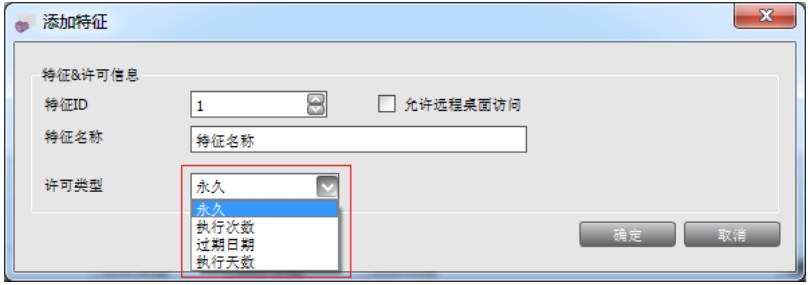
2. 运行超级狗 DRM 打包工具(<超级狗安装目录>\Tools 目录下的 dataencrypt.exe),加密要保护的 Office 文档和 PDF 文档。
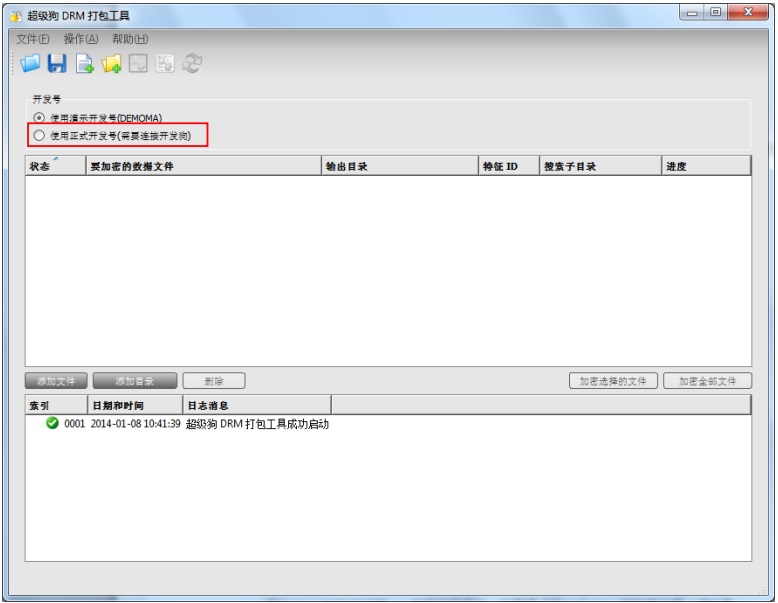
可以用指定的特征来保护您的 Office 文档和 PDF 文档,特征的缺省值是 0,被保护的Office 文档和 PDF 文档在打开时将在连接的超级狗中搜索为其指定的特征。
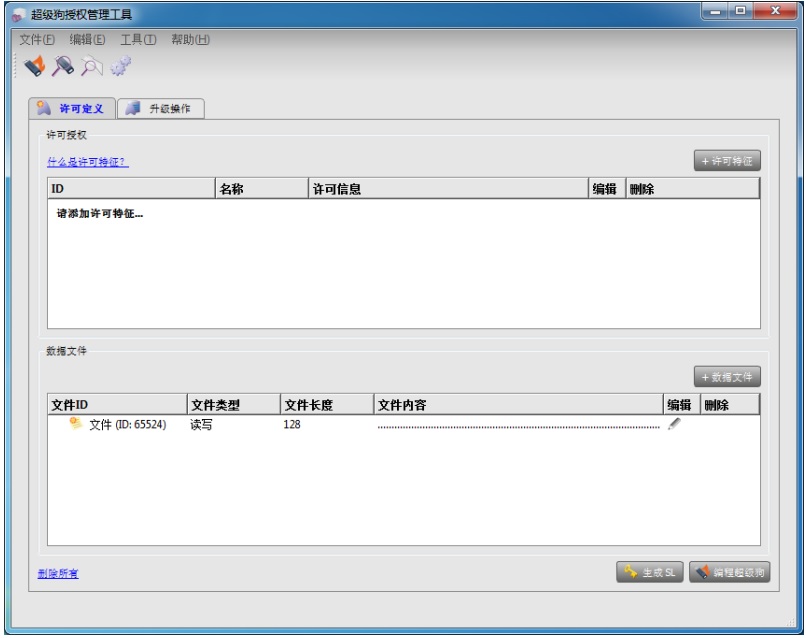
超级狗支持四种许可类型,灵活地使用这些许可类型可以更好地保护您的 Office 文档和 PDF 文档。
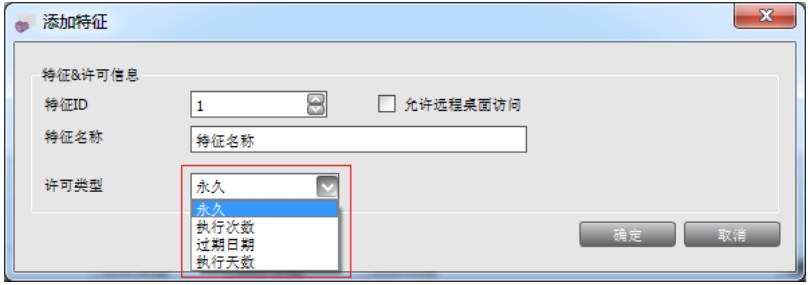
2. 运行超级狗 DRM 打包工具(<超级狗安装目录>\Tools 目录下的 dataencrypt.exe),加密要保护的 Office 文档和 PDF 文档。
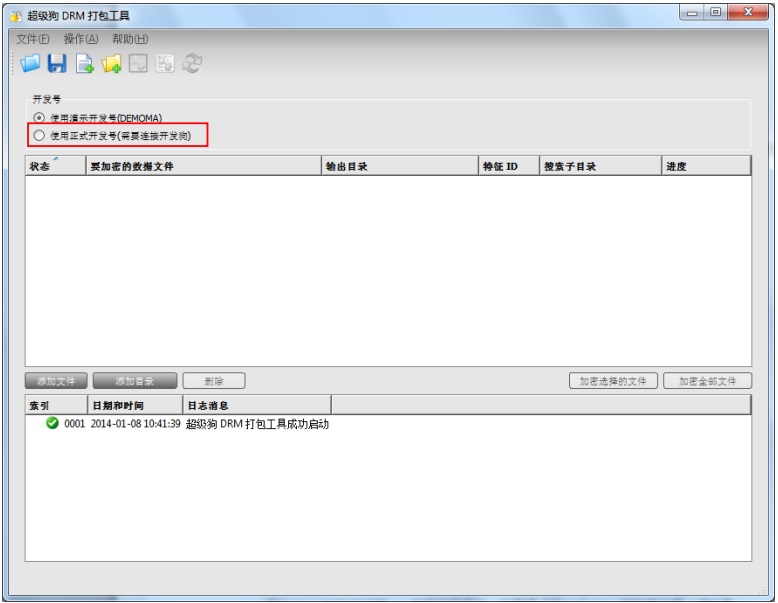
可以用指定的特征来保护您的 Office 文档和 PDF 文档,特征的缺省值是 0,被保护的Office 文档和 PDF 文档在打开时将在连接的超级狗中搜索为其指定的特征。
您可以选择是否允许打印被保护的 Office 文档和 PDF 文档。 如果您允许用户打印被保护的文档,请勾选“允许打印被保护的文档” 选项,否则,请不要勾选此选项。
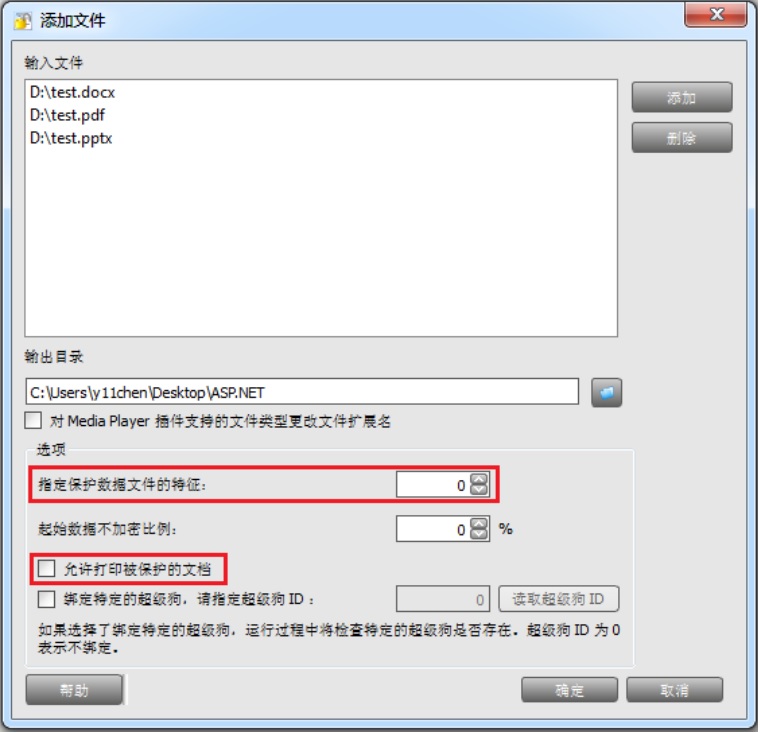
注意事项
1. 安装或者卸载超级狗文档保护插件前请先关闭正在运行的下列程序:
◆Microsoft Word
◆Microsoft Excel
◆Microsoft PowerPoint
◆Adobe Reader 或 Adobe Acrobat Reader DC
2. 安装超级狗文档保护插件时,某些安全软件会提示“开机启动项被修改”,询问是否允许修改,请选择“允许修改”。
3. 不支持保护文档中直接嵌入的文档对象,例如在 Word 文档中嵌入的纯文本文件对象(TXT)等。
4. 如果您选择的许可类型为执行次数,当打开被保护的 PDF 文档时,执行次数会消耗 2。
5. 如果您要保护的 Word 文档在打开时需要输入密码, 在实施保护的过程中 Word 应用程序会弹出对话框提示您输入密码, 请在 2 分钟内输入正确的密码,否则 Word 文档保护会失败。
6. 如果允许打印的被保护文档和不允许打印的被保护文档同时打开着,则不允许打印被保护的文档。